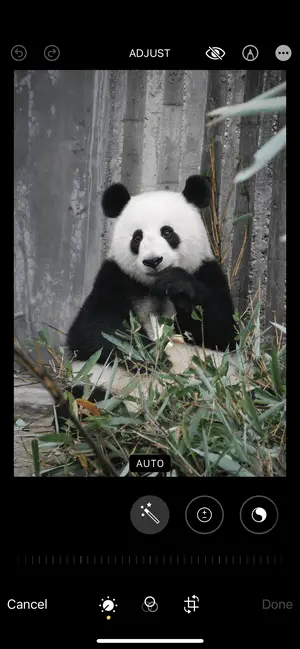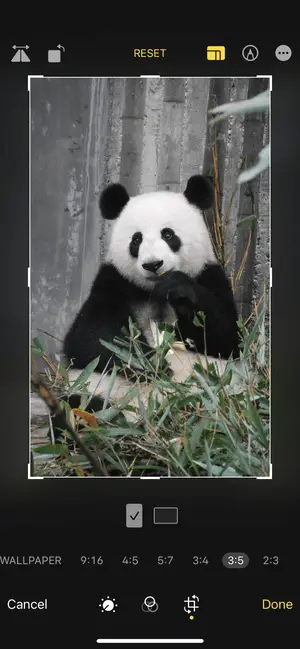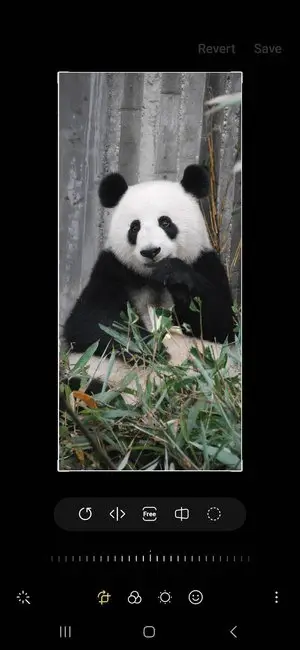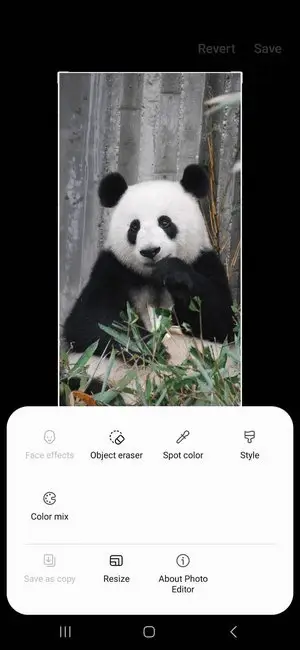Как изменить разрешение фото: 5 способов
Разрешение изображения влияет не только на его качество, но и на размер. При низком разрешении картинки получаются размытыми, а при высоком разрешении размер файлов может стать слишком большим.
Разрешение относится к размеру и качеству изображения. Чем выше разрешение, тем лучше качество изображения.
Когда речь идет о цифровых изображениях, понимание того, как изменить разрешение фото, является важнейшим навыком для всех, кто с ними работает. Это дает пользователям больше возможностей для управления своими файлами и гарантирует, что картинки останутся безупречными независимо от того, где они будут использоваться или печататься.

Как мы выбирали программы для изменения размера фото
Чтобы составить список из 5 лучших инструментов для изменения разрешения фотографий, мы оценили программы и онлайн сервисы по следующим критериям:
- Простота использования;
- Совместимость с устройствами и ОС;
- Наличие бесплатной версии;
- Цена Pro-версии или подписки, если применимо;
- Дополнительная функциональность.
Читайте дальше, чтобы найти лучший инструмент, способный изменить разрешения ваших фото, соответствующий определенным потребностям, навыкам, бюджету, типу устройства и операционной системе.
Как изменить разрешение фото: советы
Прежде чем приступить к работе, примите во внимание следующие советы, чтобы сделать рабуоту как можно более гладкой.
- Проверьте размеры фотографии. Прежде чем изменить разрешение фотографии, проверьте ее текущие размеры и разрешение.
- Выберите подходящее программное обеспечение. Используйте программу для редактирования фотографий, подходящую для того типа картинок, с которыми вы работаете.
- Сохраните исходный файл. Прежде чем вносить изменения, продублируйте свое изображение. Так вы не перезапишете исходный файл.
- Понимайте DPI. Ознакомьтесь с термином DPI (количество точек на дюйм) и узнайте, как он влияет на резкость изображения.
- Сожмите фотографии. Сжатие фотографий позволяет уменьшить размер файла и снизить разрешение, сохранив при этом общее качество.
- Преобразуйте файлы. Конвертируйте фотографии из одного формата в другой, если вам нужно изменить их разрешение или размер файла.
Icecream Image Resizer (Windows)
Иногда пользователи хотят изменить разрешение фотографий, потому что они не подходят для определенной ситуации. Например, невозможно отправить по электронной почте изображения высокого качества, если они превышают определенные ограничения по размеру. Кроме того, некоторые онлайн сервисы принимают изображения только определенного размера.
Вам нужна программа с функцией изменения размера изображений. Одной из таких программ является Icecream Image Resizer.
Как изменить разрешение фотографии с Icecream Image Resizer:
- Скачайте бесплатную программу для изменения размера изображений для Windows, завершите процесс установки и запустите приложение.
- Чтобы добавить файл для изменения размера, нажмите кнопку «Добавить изображение для изменения размера» в центре главного окна. Вы также можете нажать кнопку «Добавить папку» и импортировать целый набор фотографий, расположенных в одном месте.
- Настройте разрешение фотографии и другие параметры. Вы можете выбрать один из предложенных вариантов или выбрать «Пользовательский» и ввести значения.
- Чтобы начать обработку, нажмите кнопку «Изменить размер».
- По окончании изменения размера нажмите «Открыть папку», чтобы перейти к месту назначения нового файла.
Ключевые особенности:
- Бесплатная программа для изменения разрешения изображений.
- Поддерживает форматы JPEG, PNG, BMP и TIFF.
- Имеет возможность изменения размеров нескольких фото за раз.
- Доступны следующие настройки размеров: электронная почта, Facebook, Instagram и другие.
- Позволяет добавлять персональный водяной знак к фотографиям.
- Бесплатная программа для изменения размера изображений работает в Windows 11, 10, 8, 7 и даже XP.
- Может использоваться как новичками, так и профессионалами.
«Просмотр» (MacOS)
Если вы хотите распечатать фотографию, вам нужно иметь ее в наилучшем разрешении и размере. С другой стороны, если вы используете изображение для сайта, вам нужно уменьшить разрешение фото, чтобы размер файла не был слишком большим.
«Просмотр» - это приложение для просмотра фото и их редактирования на устройствах Apple. Оно предустановлено на всех устройствах с macOS, что делает его идеальным выбором для быстрого изменения разрешения изображения.
Как изменить разрешение фото на macOS:
- Сначала откройте в приложении фото, которое вы собираетесь изменить. Дважды щелкните файл, если Preview установлен в качестве программы просмотра изображений по умолчанию, или щелкните правой кнопкой мыши и нажмите «Открыть с помощью...».
- Далее выберите «Инструменты» и в выпадающем меню выберите пункт «Настроить размер».
- Появится окно с несколькими вариантами изменения размера фото. Вы можете выбрать одну из предустановленных настроек размеров или ввести конкретные значения «Ширина» и «Высота».
- Когда все будет готово, нажмите «OK» в нижней части окна, чтобы применить изменения. Исходная фотография будет изменена.
Плюсы:
- Бесплатный и предустановленный инструмент для изменения разрешения фото для macOS.
- Доступны готовые преднастройки, а также возможность настройки разрешения вручную.
- Можно использовать как редактор фото, позволяет добавлять фигуры, текст, линии и т. д.
- Встроенное приложения для редактирования и просмотра PDF файлов.
Минусы:
- Изменения вносятся в исходный файл, поэтому необходимо сделать копию, если вы хотите сохранить обе версии.
Fotor (онлайн)
Несмотря на то, что хорошо скачать программу для изменения разрешения фото для вашего устройства и ОС, иногда вам может понадобиться кроссплатформенный инструмент. Рассмотрите возможность изменения размеров фото онлайн.
Например, Fotor. Это онлайн редактор фото и программа для изменения размеров изображений, которая позволяет регулировать разрешение любой фотографии, а также обладает другими полезными функциями.
Как изменить разрешение фотографии онлайн на сайте Fotor:
- Откройте веб-сайт и наведите курсор на «Инструменты редактирования фотографий», чтобы открыть выпадающее меню. Выберите пункт «Изменить размер фото».
- В новом окне нажмите «Уменьшить фото бесплатно».
- Нажмите кнопку «Открыть изображение», чтобы загрузить файлы, или перетащите их прямо на вкладку браузера.
- В поле «Размер» введите нужные размеры. Не забудьте нажать на Замок, чтобы изменения были пропорциональными.
- Нажмите «Применить», чтобы сохранить изменения.
- Нажмите кнопку «Скачать», введите имя файла, выберите формат вывода и качество. Снова нажмите кнопку «Скачать».
Плюсы:
- Возможность изменять разрешение фотографий до различных разрешений, таких как квадрат, соотношение сторон 4:3 и других.
- Множество функций в одном месте: сделать коллаж из фото, добавить текст к изображению и многое другое.
- У сервиса для изменения размера фото есть настольные версии для Windows и Mac, а также мобильные приложения.
Минусы:
- Наличие рекламы в рабочей области.
- Некоторые инструменты недоступны в бесплатной версии.
- Перегруженный интерфейс с новыми инструментами искусственного интеллекта, которые поначалу могут запутать пользователей.
Мобильные приложения
Иногда вам нужно успеть выполнить работу в дороге, а компьютера или ноутбука под рукой нет, или вы не подключены к интернету. В такой ситуации вы всегда можете положиться на свой телефон.
Чтобы изменить разрешение фото без потери качества на телефоне, вам даже не понадобится новая программа - они уже предустановлены.
Смотрите ниже, как изменить разрешение фотографий на мобильных устройствах - iPhone и Android.
Фото (iOS)
- Откройте приложение и выберите фото, которое хотите отредактировать.
- Нажмите кнопку «Редактировать» в верхней части экрана. Нажмите на значок «Кадрировать».
- В правом верхнем углу найдите значок с надписью «Сегментированный экран». Измените размеры до нужного: выберите форму или одно из предустановленных соотношений сторон.
- По окончании редактирования нажмите «Готово» еще раз, чтобы сохранить отредактированную фотографию и вернуться в библиотеку.
Галерея (Android)
- Откройте фотографию, разрешение которой нужно изменить, с помощью приложения Галерея.
- Нажмите на значок «Карандаш», чтобы вызвать инструменты редактирования.
- Нажмите на значок «Три точки» в самом правом углу панели инструментов. Выберите опцию «Изменить размер».
- Выберите одну из предложенных конфигураций разрешения фотографии и нажмите «Готово», чтобы применить изменения.
Вот и все! Теперь вы можете поделиться новой отредактированной фотографией с друзьями и близкими или использовать ее по своему усмотрению! Всего за несколько простых шагов вы можете легко изменить разрешение фотографии на своем телефоне.
Хотя эти виджеты очень просты, их возможностей вполне достаточно для того, чтобы сделать простые правки, когда у вас мало времени и ресурсов.
Выбор подходящего разрешения фотографии
Выбор подходящего разрешения для фотографии во многом зависит от ее предназначения. Ниже приведены некоторые рекомендации, а также влияние разрешения на четкость изображения и размер файла.
Печать
Для печати, особенно для больших форматов, таких как плакаты или баннеры, вам понадобится изображение высокого разрешения.
Более высокое разрешение означает больше точек на дюйм (DPI), что приводит к более четким и ясным изображениям при печати. Стандартом для четких отпечатков является 300 DPI.
Обмен данными в Интернете
Для размещения изображений на веб-сайтах или в социальных сетях вам не нужно такое высокое разрешение, как для печати.
Изображения с меньшим разрешением могут казаться чуть менее четкими, но разница обычно не заметна, если не увеличивать масштаб. Как правило, для размещения в Интернете подходят разрешения от 72 до 150 DPI.
Кроме того, такие изображения имеют меньший размер файла, что ускоряет их загрузку. Это важно для производительности сайта и удобства пользователей.
Разрешение фотографий для разных случаев использования
| Случай использования | Разрешение (ширина х высота) | Количество пикселей | Описание |
|---|---|---|---|
| Веб-изображение | 800 x 600 | 480 000 пикселей | Стандартное разрешение для изображений на сайте. |
| Социальные медиа | 1080 x 1080 | 1,166,400 пикселей | Квадратные изображения для Instagram, Facebook и т.д. |
| Фото обложки Facebook | 820 x 312 | 255 040 пикселей | Фото обложки для страниц Facebook. |
| Пост в Instagram | 1080 x 1350 | 1 458 000 пикселей | Портретный формат для постов. |
| Заголовок Twitter | 1500 x 500 | 750 000 пикселей | Баннерное изображение для профилей. |
| Изображение для блога | 1200 x 675 | 810 000 пикселей | Подходит для изображений статей. |
| HD TV Display | 1920 x 1080 | 2,073,600 пикселей | Full HD для экранов телевизоров. |
| 4K Display | 3840 x 2160 | 8 294 400 пикселей | Ultra HD для больших экранов или телевизоров. |
| Печатная фотография (4x6) | 1200 x 1800 | 2 160 000 пикселей | Отпечатки фотографического качества. |
| Печатная фотография (8x10) | 2400 x 3000 | 7 200 000 пикселей | Большие фотоотпечатки. |
| Постер | 6000 x 8000 | 48 000 000 пикселей | Высокое разрешение для плакатов и рекламных щитов. |
| Профессиональная фотография | 6000 x 4000 | 24 000 000 пикселей | Профессиональная печать фотографий. |
Вопросы и ответы
- Как настроить количество пикселей для фотографии?
- Во многих фоторедакторах вы можете ввести конкретные значения ширины и высоты фотографии, задав точное количество пикселей.
- Можно ли сделать фотографию больше, сохранив ее качество?
- Вы можете попробовать использовать редактор изображений с функциями искусственного интеллекта для увеличения размера фотографии. Например, некоторые интеллектуальные инструменты создадут дополнительный фон вокруг существующего, чтобы помочь вам получить фотографию с большим разрешением.
- Приведет ли изменение разрешения изображения к уменьшению размера файла?
- Да. Например, если вы уменьшите разрешение, размер файла станет меньше.
- Как изменить размер изображения без потери качества?
- Для изменения размера изображения с сохранением его качества необходимо использовать продвинутую программу, например Adobe Photoshop или GIMP. Вы также должны обладать навыками использования инструмента и его возможностей.
- Что такое DPI и как оно связано с разрешением фотографий?
- DPI означает «количество точек на дюйм» и является мерой, используемой для описания физического размера напечатанной фотографии в пикселях (разрешение). Как правило, более высокий DPI означает лучшее качество печати и больший размер файла.
- Можно ли как-то увеличить маленькую фотографию без ущерба для ее качества?
- К сожалению, нет - при увеличении маленькой фотографии невозможно сохранить все ее первоначальное качество. Это происходит из-за снижения четкости при увеличении размера.
Заключение
В заключение следует отметить, что научиться изменять размеры фотографии довольно просто и можно обойтись без помощи профессионалов. За короткий промежуток времени вы сможете воспользоваться преимуществами снимков с более высоким разрешением без ущерба для качества и без лишних затрат времени.
Следуя шагам, описанным в статье, вы сможете легко и быстро изменить разрешение ваших изображений на любом устройстве. Так чего же вы ждете? Приступайте к работе прямо сейчас и воспользуйтесь этим руководством, чтобы выбрать лучший инструмент для себя!


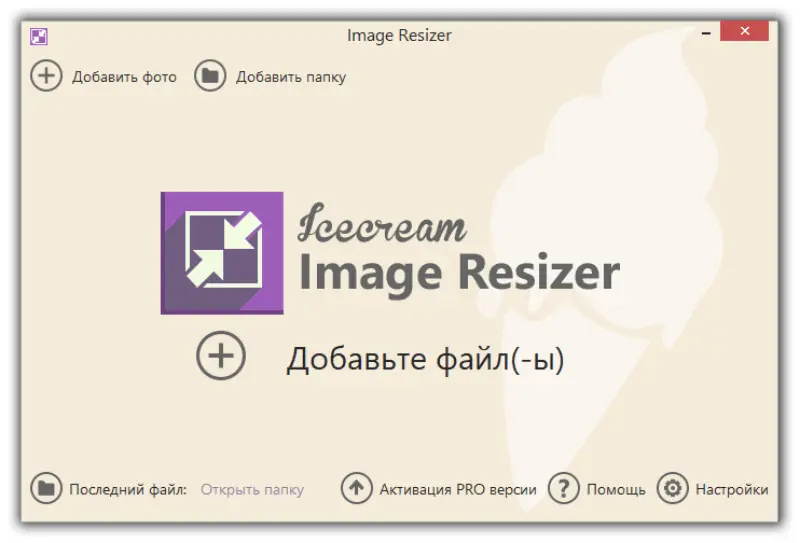
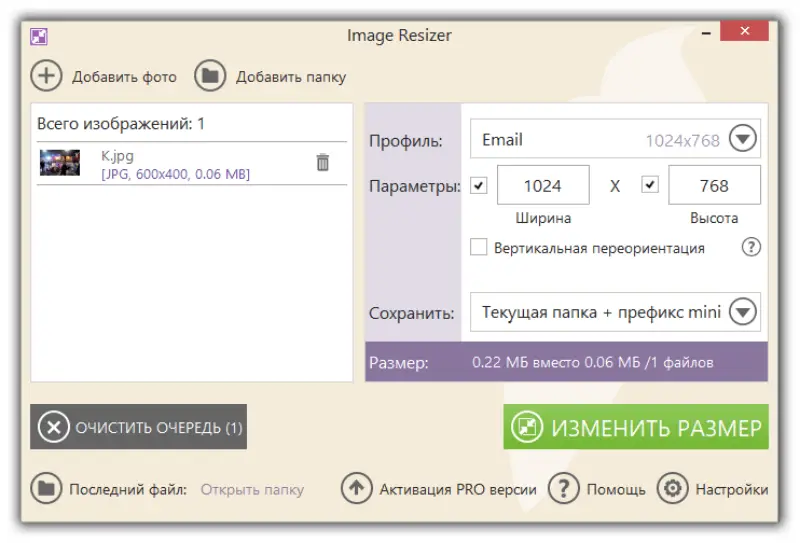
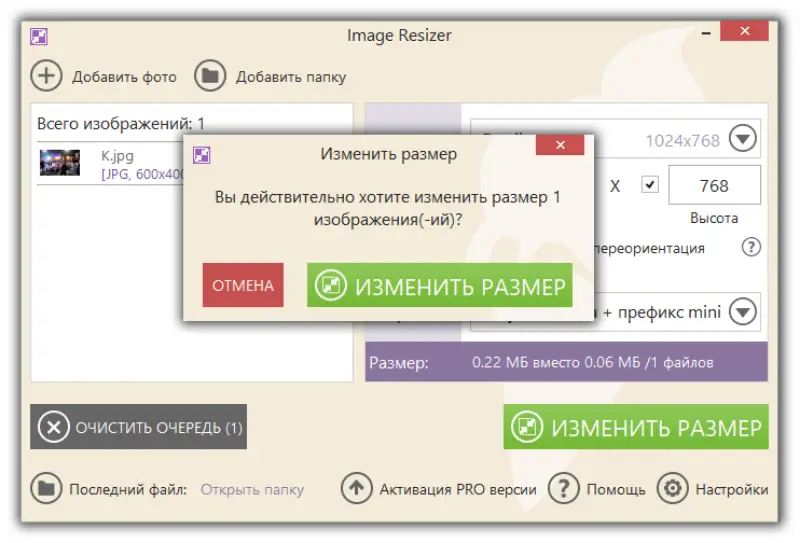
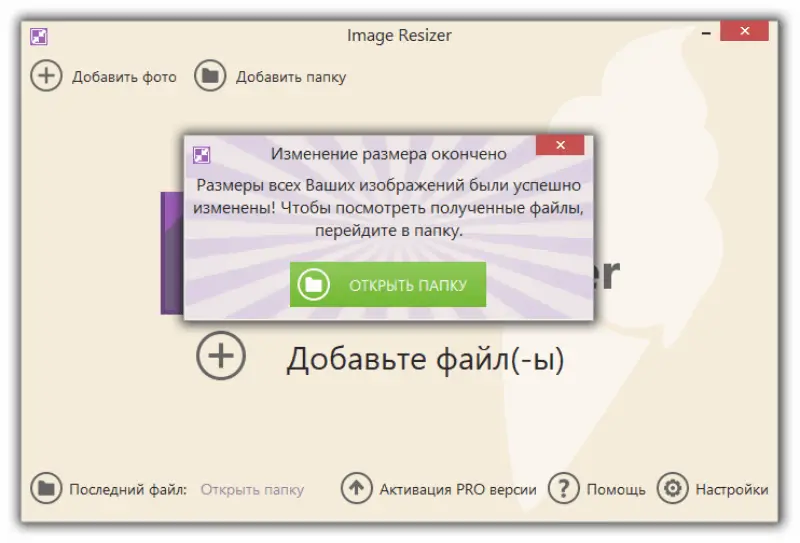
.webp)
.webp)
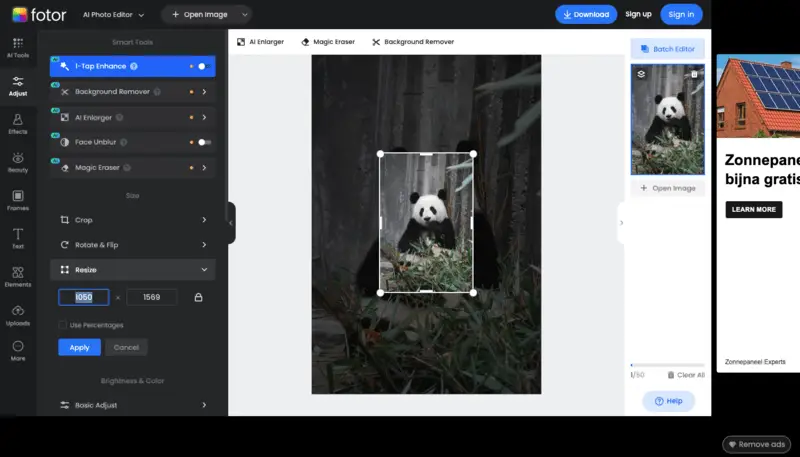
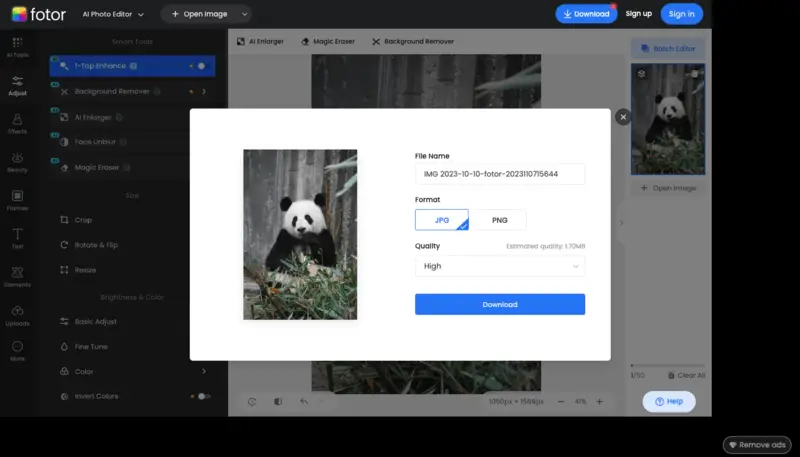
.webp)